Page 1
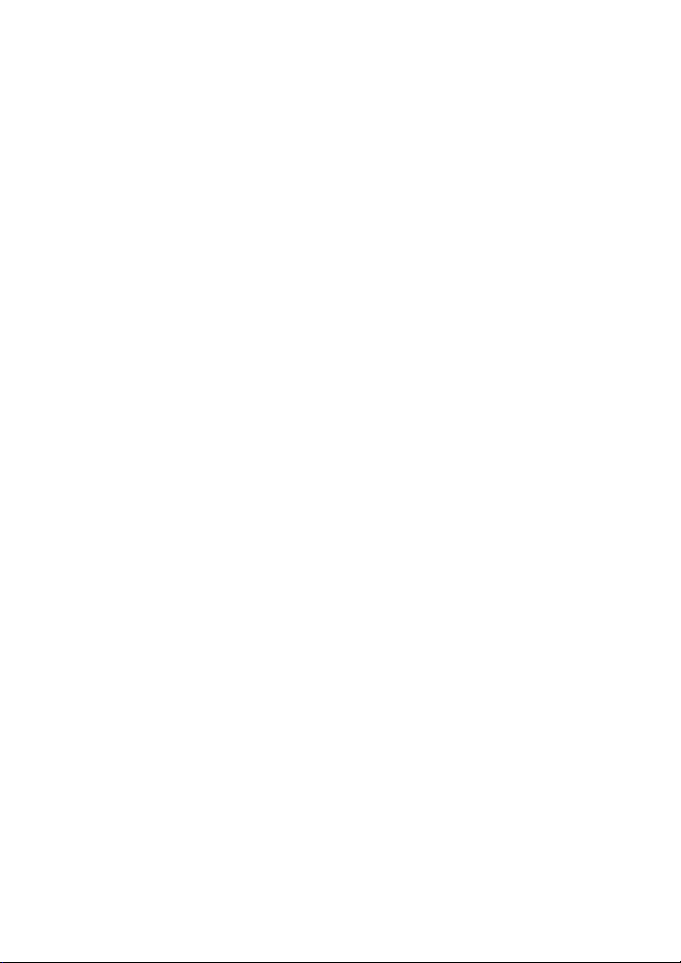
Album za slike
Priroènik za uporabo
Page 2
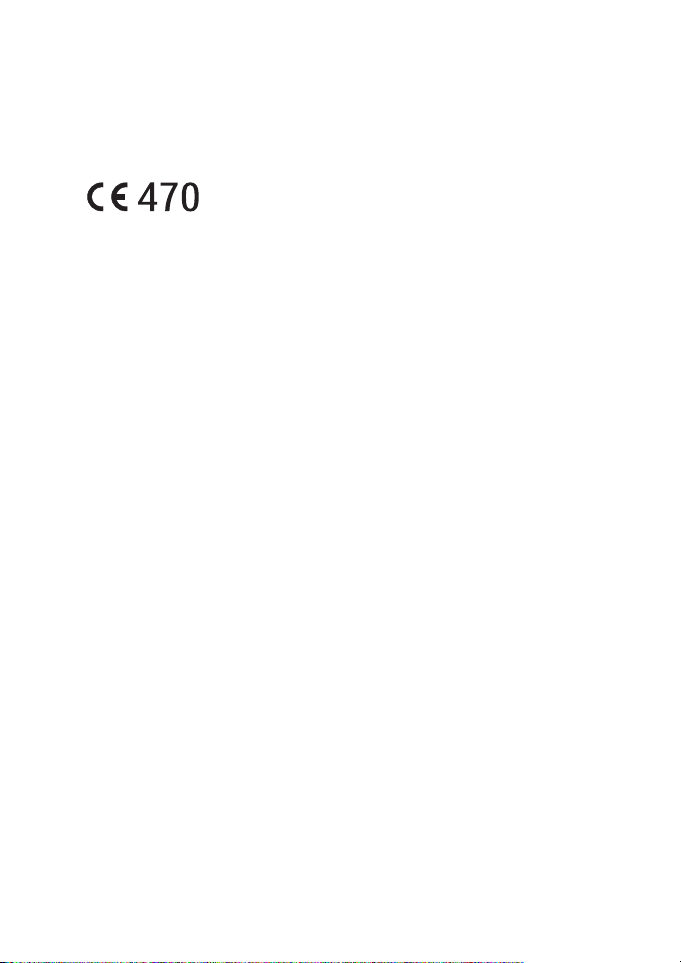
IZJAVA O SKLADNOSTI
Mi, NOKIA CORPORATION, s polno odgovornostjo izjavljamo, da je izdelek PD-1
skladen z zahtevami direktive Sveta: 1999/5/EC. Kopijo izjave o skladnosti
najdete na naslovu http://www.nokia.com/phones/declaration_of_conformity/.
Copyright © 2004 Nokia. Vse pravice pridr¾ane.
Nobenega dela dokumenta ni dovoljeno razmno¾evati, prena¹ati, distribuirati ali
shranjevati v kakr¹ni koli obliki brez predhodnega pisnega dovoljenja dru¾be
Nokia.
Nokia in Nokia Connecting People sta registrirani blagovni znamki dru¾be Nokia
Corporation. Drugi izdelki in imena podjetij, ki so omenjena, utegnejo biti
blagovne znamke ali blagovna imena njihovih lastnikov.
Bluetooth is a registered trademark of Bluetooth SIG, Inc.
Nokia nenehno razvija svoje izdelke. Nokia si pridru¾uje pravico do sprememb in
izbolj¹av vseh izdelkov, ki so opisani v tem dokumentu, brez predhodne najave.
Pod nobenim pogojem Nokia ne prevzema odgovornosti za kakr¹no koli izgubo
podatkov ali dohodka ali kakr¹no koli posebno, nakljuèno, posledièno ali posredno
¹kodo, ki bi nastala na kakr¹en koli naèin.
Vsebina tega dokumenta je »tak¹na kot je«. Razen za to, kar zahteva zakon, ni
za natanènost, zanesljivost ali vsebino tega dokumenta nobenih jamstev, niti
izrecnih niti posrednih, vkljuèno, a ne omejeno na izrecna jamstva za prodajo in
pripravnost za doloèen namen. Nokia si pridru¾uje pravico do spremembe tega
dokumenta ali njegovega umika kadar koli in brez predhodnega obvestila.
Razpolo¾ljivost doloèenih izdelkov se lahko razlikuje po regijah. Prosimo,
preverite pri najbli¾jem poobla¹èenem prodajalcu izdelkov znamke Nokia.
2. izdaja SL
9232677
Page 3
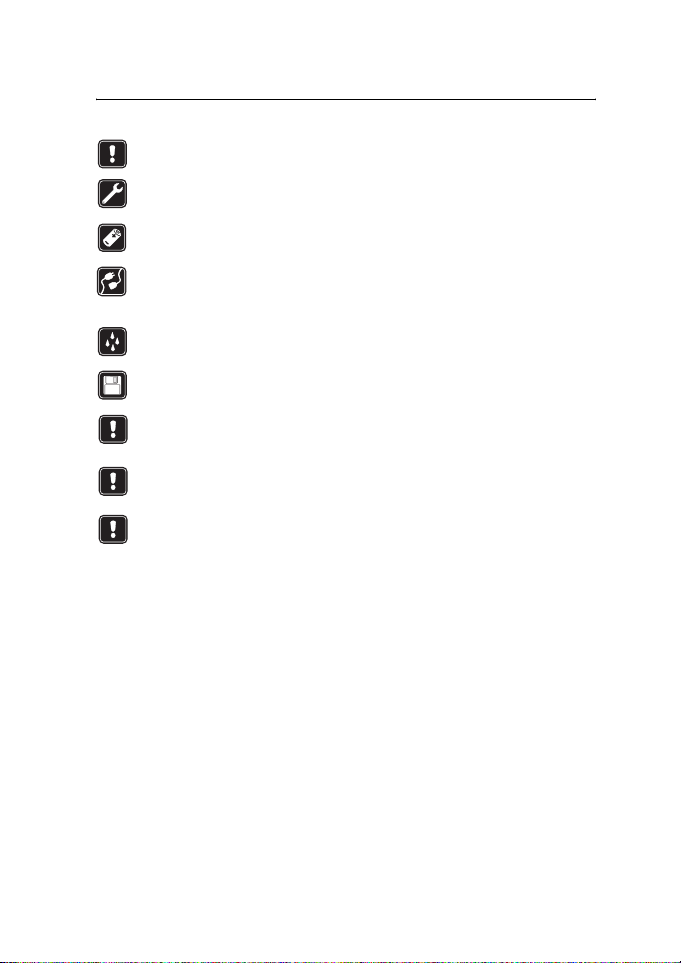
Za va¹o varnost
Preberite ta preprosta navodila. Kr¹enje predpisov je lahko nevarno ali protizakonito.
Podrobnej¹e informacije so navedene v tem priroèniku.
STROKOVNI SERVIS
Opremo sme popravljati le strokovno servisno osebje.
DODATNA OPREMA IN BATERIJE
Uporabljajte samo odobreno dodatno opremo. Ne priklapljajte nezdru¾ljivih izdelkov.
POVEZOVANJE Z DRUGIMI NAPRAVAMI
Pred povezovanjem s katero koli drugo napravo preberite podrobna varnostna
navodila v njenem priroèniku. Naprave ne povezujte z nezdru¾ljivimi izdelki.
NEPREPUSTNOST ZA VODO
Naprava ni neprepustna za vodo. Skrbite, da bo vedno suha.
VARNOSTNE KOPIJE
Ne pozabite narediti varnostnih kopij vseh pomembnih podatkov.
ZRAÈENJE
Poskrbite, da je Album za slike prezraèen. Ne prekrivajte ga.
Albuma za slike na postavljajte na napravo, ki oddaja toploto.
Na Album za slike na postavljajte virov odprtega ognja, na primer pri¾ganih sveè.
IZKLJUÈEVANJE NAPAJALNIKA IZ OMRE®JA
Napajalnik lahko iz omre¾ja izkljuèite le, èe je Album za slike izklopljen in èe je
svetlobni indikator stanja rdeèe barve.
Copyright © 2004 Nokia. All rights reserved.
3
Page 4
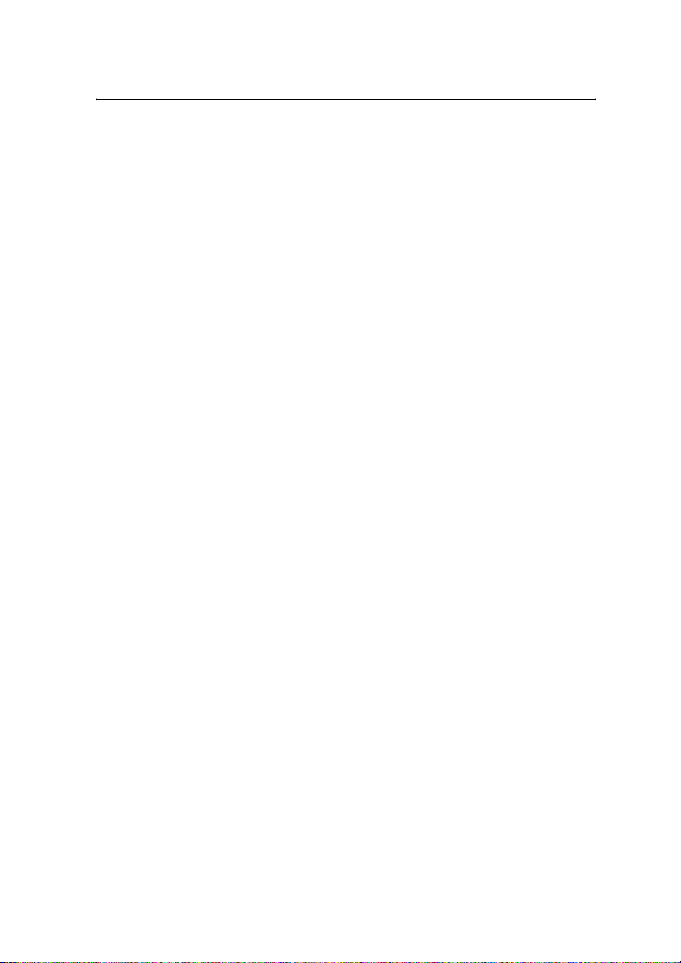
Vsebina
1. Uvod ...................................................................................................6
Album za slike.....................................................................................................................6
Daljinski upravljalnik.........................................................................................................8
Vnos besedila z daljinskim upravljalnikom ..............................................................................9
2. Prvi koraki .........................................................................................9
Povezovanje Albuma za slike s televizorjem ..............................................................9
Vklop Albuma za slike ....................................................................................................10
3. Uporaba Albuma za slike............................................................... 11
Shranjevanje datotek iz mobilnega telefona...........................................................11
Shranjevanje datotek iz digitalnega fotoaparata ..................................................12
Shranjevanje datotek iz pomnilni¹ke kartice...........................................................13
Pregledovanje datotek ................................................................................................... 14
Urejanje slik ......................................................................................................................15
Organiziranje Albuma za slike..................................................................................... 16
Ustvarjanje nove mape ...............................................................................................................16
Premikanje in kopiranje datotek v novo mapo .................................................................... 16
Razvr¹èanje datotek in map......................................................................................................16
Preimenovanje datotek in map.................................................................................................17
Brisanje datotek in map .............................................................................................................17
Iskanje datotek in map ...............................................................................................................17
Preverjanje podrobnosti o datoteki ali mapi ........................................................................ 18
Dodajanje komentarjev k slikam..............................................................................................18
Priprava prikaza zaporedja slik.................................................................................... 18
Varnostno kopiranje na CD...........................................................................................18
Po¹iljanje datotek iz Albuma za slike v mobilni telefon ......................................19
Povezave Bluetooth..................................................................................................................... 20
Tiskanje slik....................................................................................................................... 21
Povezovanje z raèunalnikom........................................................................................22
4. Prilagajanje nastavitev .................................................................. 22
5. Aplikacije za telefon...................................................................... 23
Namestitev aplikacije za telefon ................................................................................ 24
Uporaba telefona kot daljinskega upravljalnika..................................................... 24
Uporaba aplikacije Message storage .........................................................................25
Odstranjevanje aplikacij za telefon............................................................................ 25
Copyright © 2004 Nokia. All rights reserved.
4
Page 5
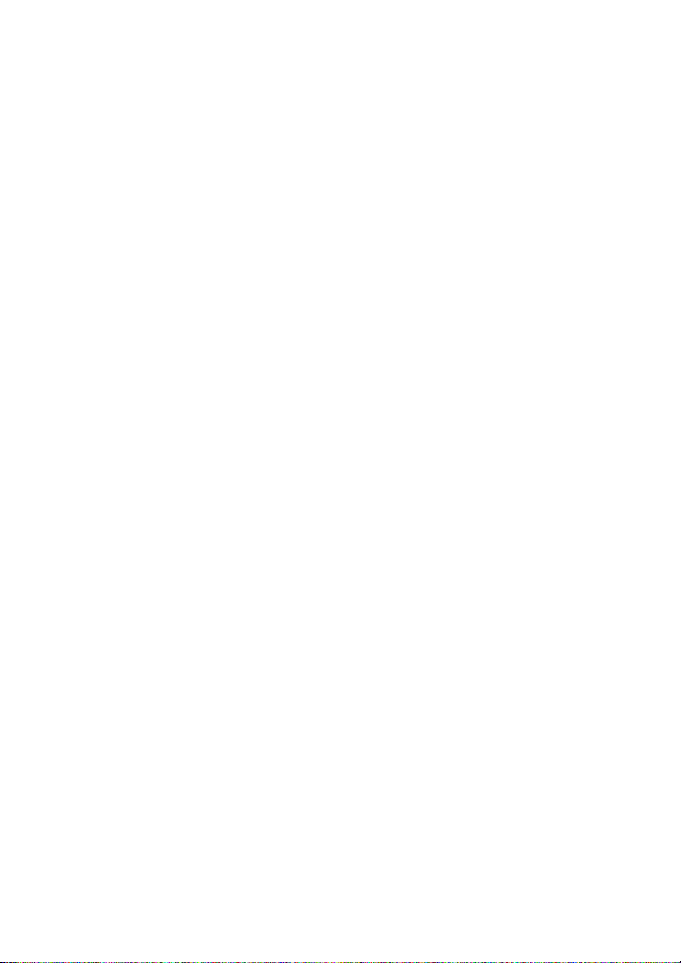
6. Odpravljanje napak........................................................................ 26
7. Nega in vzdr¾evanje....................................................................... 29
8. Tehniène specifikacije ................................................................... 30
Copyright © 2004 Nokia. All rights reserved.
5
Page 6
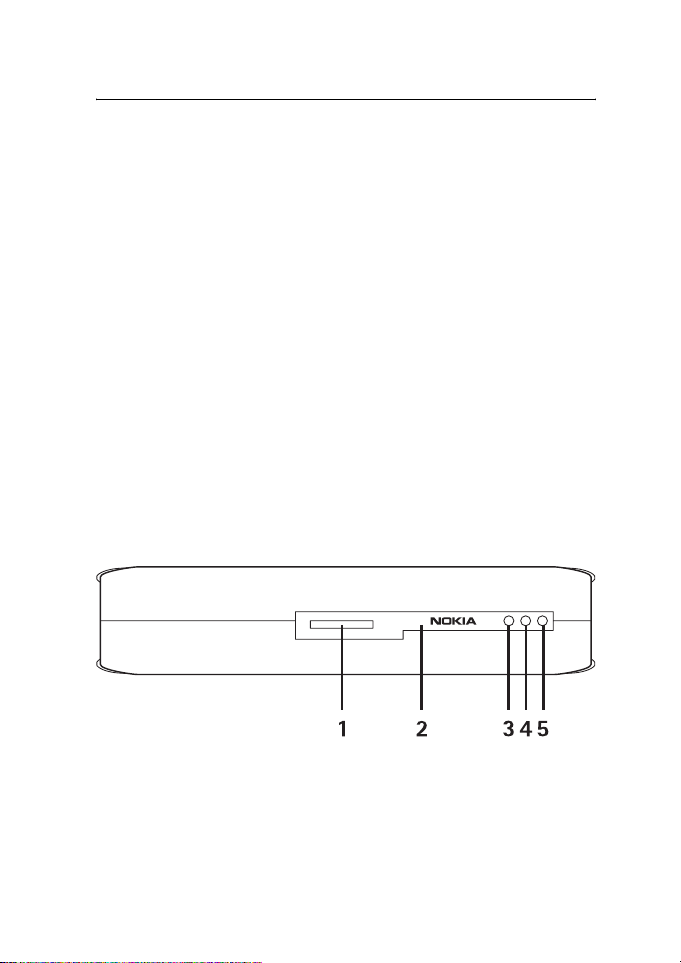
Uvod
1. Uvod
V Album za slike lahko iz zdru¾ljivega telefona ali digitalnega
fotoaparata shranite digitalne slike, video posnetke in sporoèila ter jih
urejate, organizirate ali pregledujete na televizorju. Za informacije
o podprtih napravah in oblikah zapisov glejte "Tehniène specifikacije" na
strani 30.
Prodajni paket z Albumom za slike vsebuje:
• Album za slike
• daljinski upravljalnik
• baterije tipa AAA za daljinski upravljalnik
• napajalnik
• kabel RCA
• pretvornik SCART
• ta priroènik za uporabo.
■ Album za slike
Prednja plo¹èa s funkcijami Albuma za slike:
1. slika
• re¾a za pomnilni¹ko kartico (1)
• infrardeèi vmesnik za povezavo z daljinskim upravljalnikom (2)
• infrardeèi vmesnik za povezavo s telefonom z infrardeèim
vmesnikom (3)
Copyright © 2004 Nokia. All rights reserved.
6
Page 7

Uvod
• svetlobni indikator stanja (4)
• tipka za vklop/izklop (5).
Zadnja plo¹èa Albuma za slike:
2. slika
• stikalo za izbiro televizijskega standarda NTSC/PAL (1)
• prikljuèek USB za povezavo z raèunalnikom (2)
• gostiteljski prikljuèek USB za povezavo z digitalnim fotoaparatom,
CD-zapisovalnikom, zunanjim bralnikom za pomnilni¹ke kartice ali
drugo pomnilni¹ko napravo USB (3)
• prikljuèek RCA (4)
• prikljuèek za napajanje (5).
Stranska plo¹èa Albuma za slike:
3. slika
• tipka Meni (1) – za odpiranje glavnega menija
• izbirni tipki (2) – za izbiro ukaza na spodnjem levem ali desnem delu
zaslona
• tipke za pomikanje (3) – za premikanje po zaslonu, odpiranje ali
izbiranje elementov.
Copyright © 2004 Nokia. All rights reserved.
7
Page 8
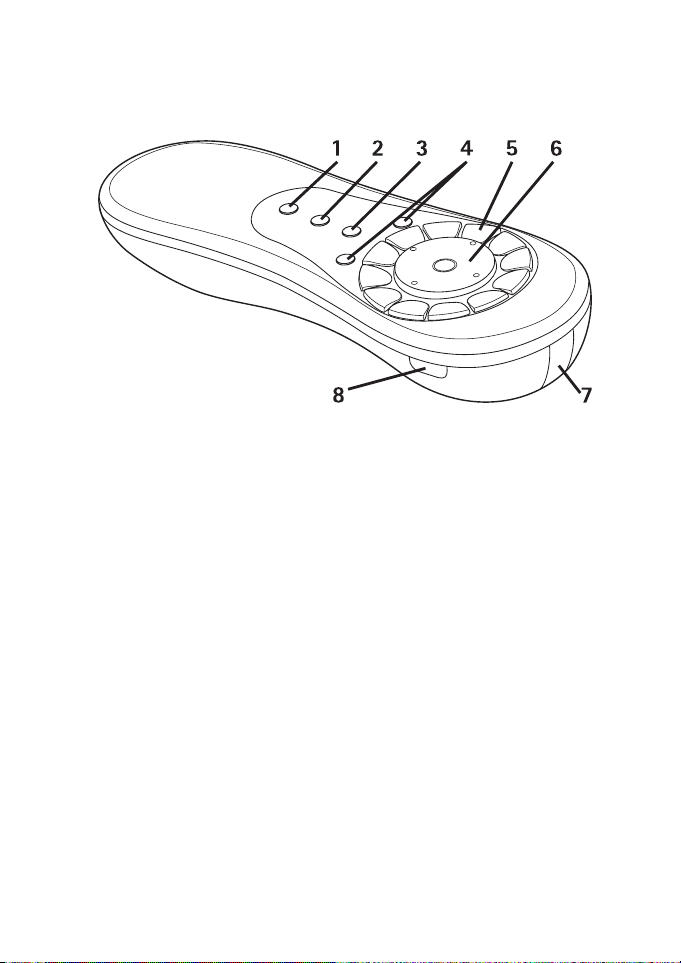
Uvod
■ Daljinski upravljalnik
Album za slike lahko uporabljate tudi z daljinskim upravljalnikom, ki je
vkljuèen v prodajni paket.
4. slika
• tipka za oznaèevanje (1) – za oznaèevanje datotek in map ali
odpiranje menija za vnos besedila
• tipka Meni (2) – za odpiranje glavnega pregleda
• tipka za brisanje (3) – za brisanje datotek, map ali besedila
• izbirne tipke (4) – za izbiro ukaza na spodnjem levem ali desnem
delu zaslona
• tipke z znaki (5) – za vnos besedila
• tipka za pomikanje (6) – za premikanje po zaslonu, odpiranje ali
izbiranje
• infrardeèi vmesnik (7) – usmerite ga proti infrardeèemu vmesniku
Albuma za slike
• tipka za vklop/izklop (8) – za vklop ali izklop Albuma za slike.
Èe ¾elite zakleniti tipke na daljinskem upravljalniku, pritisnite levo tipko
za izbiranje in nato tipko *. Èe ¾elite tipke odkleniti, pritisnite levo tipko
za izbiranje in nato tipko *.
Copyright © 2004 Nokia. All rights reserved.
8
Page 9
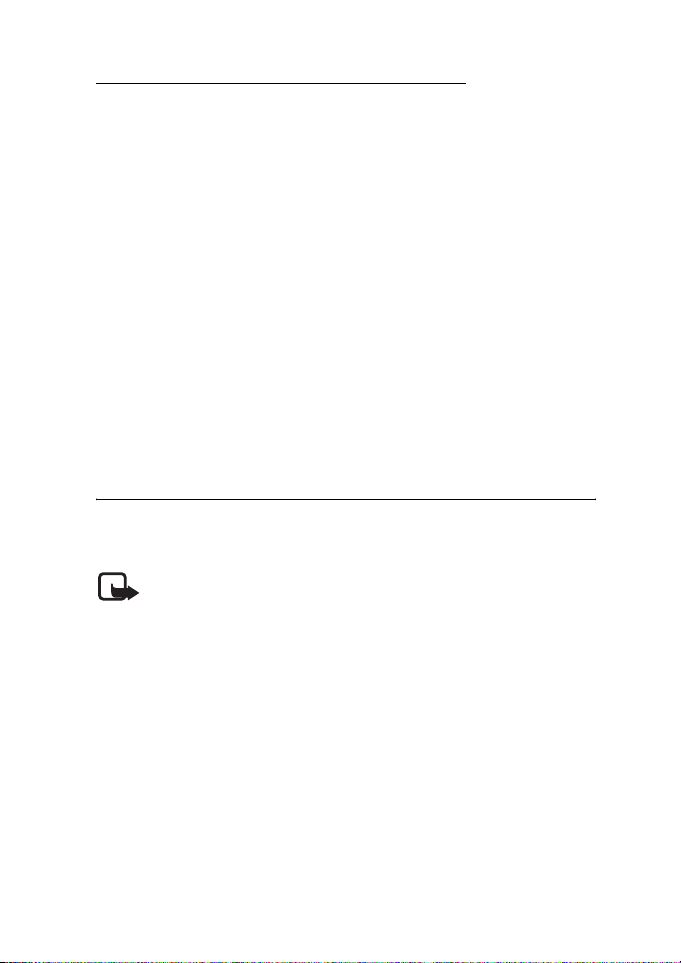
Prvi koraki
Vnos besedila z daljinskim upravljalnikom
Pritisnite tipko tolikokrat, da se izpi¹e ¾eleni znak. Na tipkah je na voljo
veè znakov, kot je izpisanih nad njimi.
Èe je naslednja èrka na isti tipki kot trenutna èrka, poèakajte in jo
vnesite, potem ko se prika¾e kazalec.
Èe se zmotite, napaèen znak izbri¹ite s tipko za brisanje.
Èe ¾elite vnesti veliko èrko, pritisnite tipko za oznaèevanje in izberite
Upper case mode. Èe ¾elite vnesti malo èrko, ponovno pritisnite tipko za
oznaèevanje in izberite Lower case mode. Èe ¾elite vnesti ¹tevilko,
pritisnite tipko za oznaèevanje in izberite Number mode.
Presledek vstavite s tipko 0.
Najpogostej¹a loèila so na voljo na tipki 1.
Seznam dodatnih znakov odprete s tipko *. Poi¹èite ¾eleni dodatni znak
in pritisnite Select.
2. Prvi koraki
■ Povezovanje Albuma za slike s televizorjem
Opomba: Preden prikljuèite kable ali spremenite njihovo
povezavo, napravo vedno izklopite in odstranite kabel iz
omre¾ne vtiènice.
1 Kabel RCA pove¾ite s prikljuèkom RCA na zadnji plo¹èi Albuma
za slike. Glejte "5. slika" na strani 10.
Rumeni video prikljuèek na kablu pove¾ite z rumenim video
prikljuèkom na Albumu za slike, enako pove¾ite ¹e rdeèi in beli
avdio prikljuèek na kablu z rdeèim in belim avdio prikljuèkom na
Albumu za slike.
2 Drugi konec kabla RCA pove¾ite s prikljuèkom RCA na televizorju ali,
èe je treba, uporabite pretvornik SCART in kabel RCA pove¾ite
s prikljuèkom SCART na televizorju.
Copyright © 2004 Nokia. All rights reserved.
9
Page 10
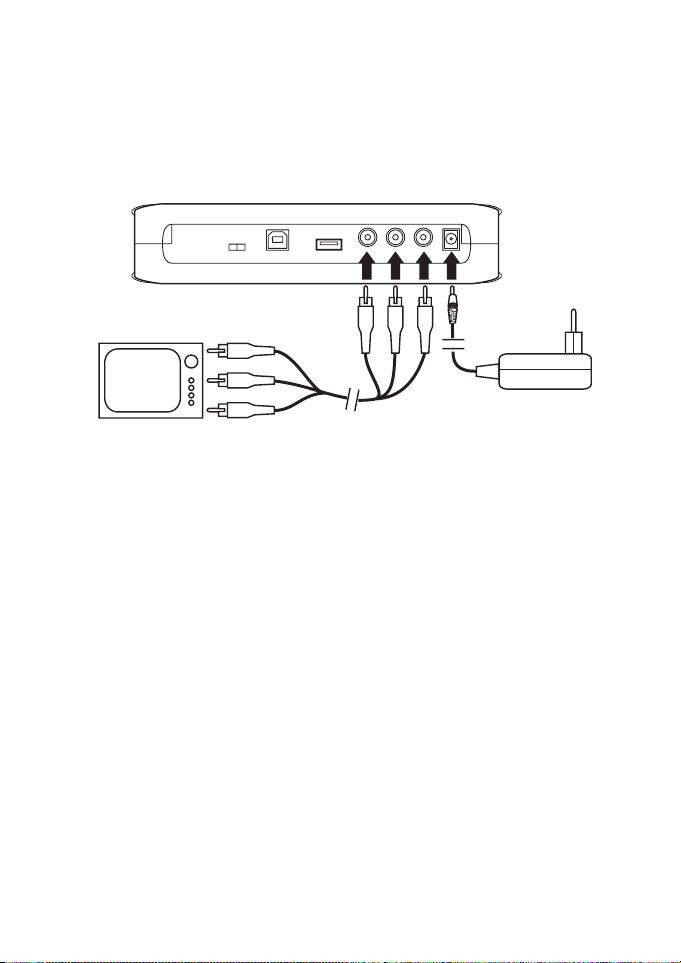
Prvi koraki
Rumeni video prikljuèek na kablu pove¾ite z video prikljuèkom na
televizorju, enako pove¾ite ¹e rdeèi in beli avdio prikljuèek na kablu
z rdeèim in belim prikljuèkom na televizorju. Navodila si oglejte
v priroèniku za uporabo televizorja.
3 Prikljuèite napajalnik na prikljuèek za napajanje na Albumu za slike
in ga vkljuèite v omre¾no vtiènico.
5. slika
4 Svetlobni indikator stanja utripa zeleno. Poèakajte, da Album za slike
preklopi v stanje pripravljenosti in svetlobni indikator stanja sveti
rdeèe.
5 Vklopite televizor in izberite ustrezen kanal. Navodila si oglejte
v priroèniku za uporabo televizorja.
■ Vklop Albuma za slike
1 Vstavite baterije v daljinski upravljalnik.
2 Èe ¾elite vklopiti Album za slike, pritisnite tipko za vklop/izklop
na daljinskem upravljalniku. Dokler se Album za slike ne vklopi,
svetlobni indikator stanja utripa zeleno.
3 S tipko za pomikanje izberite jezik na seznamu in z levo tipko za
izbiranje pritisnite OK.
4 S tipkami z znaki na daljinskem upravljalniku nastavite datum in
pritisnite OK.
5 S tipkami z znaki na daljinskem upravljalniku nastavite uro in
pritisnite OK.
Copyright © 2004 Nokia. All rights reserved.
10
Page 11

Uporaba Albuma za slike
Zdaj lahko Album za slike zaènete uporabljati.
Èe je kakovost slike na televizorju slaba, preverite, ali je stikalo NTSC/
PAL na zadnji plo¹èi Albuma za slike nastavljeno na va¹ televizijski
standard. Glejte "2. slika" na strani 7. Èe spremenite polo¾aj stikala,
Album za slike po spremembi ponovno vklopite.
Èe ¾elite Album za slike izklopiti, pritisnite tipko za vklop/izklop.
Svetlobni indikator stanja utripa zeleno in nato sveti rdeèe, kar pomeni,
da je Album za slike v stanju pripravljenosti.
Pomembno: Album za slike izkljuèite iz omre¾ja samo, ko je
izklopljen in svetlobni indikator stanja sveti rdeèe. Èe ga
izkljuèite iz omre¾ja med delovanjem, se lahko po¹kodujejo
datoteke. Ko ga nato ponovno vklopite, mora preveriti datoteèni
sistem.
3. Uporaba Albuma za slike
■ Shranjevanje datotek iz mobilnega telefona
V Album za slike lahko iz zdru¾ljivega mobilnega telefona shranite slike,
video in zvoène posnetke. Shranite lahko na primer tudi besedilna in
veèpredstavnostna sporoèila iz telefonov Nokia 6630, Nokia 6670,
Nokia 3650, Nokia 3660, Nokia 6600, Nokia 7610 in Nokia 7650 ter
mobilnega igralnika Nokia N-Gage.
Za¹èite avtorskih pravic lahko prepreèijo kopiranje, spreminjanje, prenos
ali posredovanje nekaterih slik in drugih vsebin.
Prenos datotek v Album za slike prek infrardeèe povezave:
1 Preverite, ali je infrardeèi vmesnik na telefonu usmerjen proti
infrardeèemu vmesniku na Albumu za slike.
2 V telefonu izberite datoteke, ki jih ¾elite poslati v Album za slike.
3 Po¹ljite jih prek infrardeèe povezave. Prenesene datoteke se shranijo
v mapo Inbox v Albumu za slike.
Èe prenos datotek ne uspe, prekinite infrardeèo povezavo v mobilnem
telefonu in poskusite znova.
Copyright © 2004 Nokia. All rights reserved.
11
Page 12

Uporaba Albuma za slike
Prenos datotek v Album za slike prek brez¾iène tehnologije
Bluetooth:
1 V Albumu za slike preverite, ali je povezava Bluetooth vklopljena.
Èe tehnologijo Bluetooth uporabljate prviè, pritisnite Options >
Advanced > Settings in izberite Bluetooth. Izberite Bluetooth >
Change in izberite nastavitev On.
Izberite Passcode > Change in vnesite 4-mestno geslo za Album za
slike. Tovarni¹ko nastavljeno geslo je 1234.
2 Izberite datoteke v telefonu, ki jih ¾elite poslati v Album za slike, in
jih po¹ljite prek povezave Bluetooth.
3 Na seznamu razpolo¾ljivih naprav Bluetooth izberite Nokia Image
Album in po potrebi vnesite geslo Albuma za slike. Prenesene
datoteke se shranijo v mapo Inbox v Albumu za slike.
Hkrati je lahko aktivna le ena povezava Bluetooth. Povezava Bluetooth
se samodejno prekine po po¹iljanju ali sprejemu podatkov.
■ Shranjevanje datotek iz digitalnega fotoaparata
V Album za slike lahko iz zdru¾ljivega digitalnega telefona ali druge
zdru¾ljive pomnilni¹ke naprave USB shranite slike, video in zvoène
posnetke.
Opomba: Preden prikljuèite kable ali spremenite njihovo
povezavo, napravo vedno izklopite in odstranite kabel iz
omre¾ne vtiènice.
1 Prikljuèek USB na fotoaparatu pove¾ite s gostiteljskim prikljuèkom
USB na Albumu za slike. Glejte "2. slika" na strani 7.
2 Vklopite fotoaparat. Vsebino fotoaparata lahko zdaj vidite kot mapo
USB v glavnem meniju Albuma za slike.
3 Pomaknite izbirnik na mapo USB in jo odprite s pritiskom na tipko za
pomikanje.
4 Izberite datoteko, ki jo ¾elite shraniti v Album za slike. Èe ¾elite
shraniti veè datotek, pomaknite izbirnik na posamezne datoteke in
pritisnite tipko za oznaèevanje.
Copyright © 2004 Nokia. All rights reserved.
12
Page 13

Uporaba Albuma za slike
5 Pritisnite Options > Organise > Copy to folder.
6 Odprite mapo, v katero boste shranili izbrane datoteke, pomaknite
izbirnik na mo¾nost Copy here in pritisnite Copy. Èas prenosa je
odvisen od velikosti datotek.
Èe ¾elite ustvariti novo mapo, v katero boste shranili datoteke,
izberite New folder, s tipkami z znaki vnesite ime mape, pomaknite
izbirnik na Copy here in pritisnite OK > Copy.
Pomembno: Dokler se postopek ne konèa, ne prekinite povezave
med fotoaparatom ali pomnilni¹ko napravo USB in prikljuèkom
USB. Èe fotoaparat ali pomnilni¹ko napravo USB odstranite med
postopkom, se lahko po¹kodujejo datoteke.
Za veè informacij o uporabi naprave in povezovanjem z drugimi
napravami glejte priroènik za uporabo fotoaparata ali pomnilni¹ke
naprave USB.
■ Shranjevanje datotek iz pomnilni¹ke kartice
V Album za slike lahko iz zdru¾ljive pomnilni¹ke kartice shranite slike,
video in zvoène posnetke. Uporaba nezdru¾ljive pomnilni¹ke kartice
lahko povzroèi po¹kodbe pomnilni¹ke kartice in naprave, podatki,
shranjeni na nezdru¾ljivi kartici, pa se lahko izgubijo. Za veè informacij
o zdru¾ljivih pomnilni¹kih karticah glejte "Tehniène specifikacije" na
strani 30.
Album za slike lahko uporabite tudi z zdru¾ljivim zunanjim bralnikom
pomnilni¹kih kartic. Za veè informacij o povezavi in uporabi zunanjega
bralnika pomnilni¹kih kartic glejte "Shranjevanje datotek iz digitalnega
fotoaparata" na strani 12.
1 Pomnilni¹ko kartico vstavite v re¾o na prednji plo¹èi Albuma za slike.
Pazite, da bo prirezan vogal pomnilni¹ke kartice na desni strani.
Copyright © 2004 Nokia. All rights reserved.
13
Page 14

Uporaba Albuma za slike
6. slika
Vsebino pomnilni¹ke kartice lahko zdaj vidite v mapi Memory Card
v glavnem meniju Albuma za slike.
2 Pomaknite izbirnik na mapo Memory Card in jo odprite s pritiskom
na tipko za pomikanje.
3 Izberite datoteko, ki jo ¾elite shraniti v Album za slike. Èe ¾elite
shraniti veè datotek, pomaknite izbirnik na posamezne datoteke in
pritisnite tipko za oznaèevanje.
4 Pritisnite Options > Organise > Copy to folder.
5 Odprite mapo, v katero boste shranili izbrane datoteke, pomaknite
izbirnik na mo¾nost Copy here in pritisnite Copy.
Èe ¾elite ustvariti novo mapo, v katero boste shranili datoteke,
izberite New folder, s tipkami z znaki vnesite ime mape, pomaknite
izbirnik na Copy here in pritisnite OK > Copy.
Pomembno: Dokler se postopek ne konèa, pomnilni¹ke kartice
ne odstranjujte iz Albuma za slike. Èe Album za slike izkljuèite iz
omre¾ja med postopkom, se lahko po¹kodujejo datoteke.
■ Pregledovanje datotek
1 Pomaknite izbirnik na mapo, v kateri je datoteka, in jo odprite
s pritiskom na tipko za pomikanje.
2 Izberite datoteko in jo odprite s pritiskom na tipko za pomikanje.
Èe ¾elite odpreti naslednjo ali prej¹njo datoteko v mapi, pritisnite
tipko za pomikanje v desno oz. v levo.
Ko odprete slikovno datoteko, Album za slike pripravi sliko za ogled. To
lahko traja nekaj èasa, zgodi pa se le, kadar sliko ali mapo odpirate prviè.
Copyright © 2004 Nokia. All rights reserved.
14
Page 15

Uporaba Albuma za slike
Veèpredstavnostna sporoèila imajo lahko veè strani. Naslednjo stran
odprete s pritiskom na tipko za pomikanje navzdol. Èe ima
veèpredstavnostno sporoèilo priloge, pritisnite Options > View
attachments.
Ko je odprta datoteka prikazana na televizijskem zaslonu, ukazi èez
nekaj èasa izginejo z zaslona. Kljub temu so ukazi ¹e vedno na voljo,
za upravljanje Albuma za slike pa lahko uporabite tipke za izbiranje.
Spreminjanje video posnetkov MJPEG v obliko zapisa, ki jo lahko
pregledate, lahko traja nekaj trenutkov. Obdelavo lahko zaèasno
prekinete, ne da bi pri tem izgubili ¾e obdelane podatke. Ikona video
posnetka pa prikazuje, kako napreduje proces.
■ Urejanje slik
Ko imate na zaslonu odprto sliko, pritisnite Options in prikazal se bo
seznam z mo¾nostmi urejanja. Izberite mo¾nost in pritisnite tipko za
pomikanje.
Loèljivost slik med urejanjem je manj¹a od loèljivosti izvirne slike. Sliko,
ki ste jo uredili, shranite pod novim imenom, saj tako ne izgubite izvirne
slike visoke loèljivosti: pritisnite Options > Save as in s tipkami z znaki
na daljinskem upravljalniku vnesite novo ime.
Rotate – sliko zasukate v levo ali desno. Zasukate jo lahko tudi
s tipkama z znakom 0 in #.
Zoom – sliko poveèate. Pomanj¹ate jo s pritiskom na Options > Zoom
out. Pomanj¹ate ali poveèate jo lahko tudi s tipkama z znakom * in 1.
Ko sliko poveèate in ¾elite shraniti poveèan izsek, pritisnite Edit > Crop.
Edit – izberite ¾eleno mo¾nost:
• Auto adjust – slika se samodejno prilagodi.
• Brightness/Contrast – uporabite tipko za pomikanje in
prilagodite svetlost in kontrast, nato pritisnite OK.
• Sharpness – s tipko za pomikanje prilagodite ostrino slike, nato
pritisnite OK.
• Red eye removal – odstranite rdeèo barvo z oèi; uporabite
tipko za pomikanje in premaknite kazalec na rdeèe oko, nato pa
pritisnite Select. S tipkama za pomikanje v levo in v desno
obkro¾ite rdeèe oko in pritisnite Select.
Copyright © 2004 Nokia. All rights reserved.
15
Page 16

Uporaba Albuma za slike
Add – izberite ¾eleno mo¾nost:
• Add frame – izberite okvir za sliko in pritisnite tipko za
pomikanje.
• Add text – uporabite tipke z znaki na daljinskem upravljalniku
in vpi¹ite besedilo za sliko. Pritisnite Next in izberite velikost in
barvo besedila, nato pritisnite Finish.
Add comments – k sliki dodajte komentar. Komentarje pogledate tako,
da pritisnete Options > View comments ali pritisnete tipko z znakom 9.
■ Organiziranje Albuma za slike
Ustvarjanje nove mape
1 Pritisnite Options > New folder.
2 S tipkami z znaki na daljinskem upravljalniku vnesite ime mape in
pritisnite OK.
Premikanje in kopiranje datotek v novo mapo
1 Poi¹èite datoteko, ki jo ¾elite premakniti. Èe ¾elite premakniti veè
datotek, pomaknite izbirnik na posamezne datoteke in pritisnite
tipko za oznaèevanje.
2 Pritisnite Options > Organise > Move to folder. Èe ¾elite izbrane
datoteke kopirati v drugo mapo, izberite Copy to folder.
3 Odprite mapo, v katero boste shranili izbrane datoteke, pomaknite
izbirnik na mo¾nost Move here/Copy here in pritisnite Move/Copy.
Èe ¾elite ustvariti novo mapo, v katero boste shranili datoteke,
izberite New folder, s tipkami z znaki vnesite ime mape, pomaknite
izbirnik na Move here/Copy here in pritisnite OK > Move/Copy.
Datotek, shranjenih na CD-ju ali v digitalni kameri, ki uporablja protokol
za prenos slik, ne morete premikati.
Razvr¹èanje datotek in map
1 Pritisnite Options > Sort.
Copyright © 2004 Nokia. All rights reserved.
16
Page 17

Uporaba Albuma za slike
2 Izberite merilo razvrstitve datotek in map:
• by date – razvrstite jih od najstarej¹e do najnovej¹e.
• by name – razvrstite jih po abecednem redu.
• by type – razliène vrste datotek razporedite v skupine.
• manually – izberite datoteko ali mapo, s tipko za pomikanje
premaknite kazalec na ¾eleno mesto in pritisnite OK.
Preimenovanje datotek in map
1 Izberite datoteko ali mapo in pritisnite Options > Organise >
Rename.
2 S tipkami z znaki vnesite novo ime in pritisnite OK.
Datotek, shranjenih na CD-ju ali v digitalni kameri, ki uporablja protokol
za prenos slik, ne morete preimenovati.
Brisanje datotek in map
1 Izberite datoteko ali mapo, ki jo ¾elite odstraniti. Èe ¾elite izbrisati
veè datotek hkrati, pomaknite izbirnik na vsako datoteko in pritisnite
tipko za oznaèevanje.
2 Pritisnite Options > Organise > Delete.
3 Ko se prika¾e poziv za potrditev, pritisnite Yes.
Datotek, shranjenih na CD-ju ali v digitalni kameri, ki uporablja protokol
za prenos slik, ne morete izbrisati.
Iskanje datotek in map
1 Pritisnite Options > Search.
2 Vnesite kljuène besede oziroma datum datoteke in pritisnite OK.
Album za slike poi¹èe kljuène besede v imenih datotek in map, v poljih za
komentarje in v vsebini sporoèil. Pri iskanju razloèevanje velikih in malih
èrk ni pomembno. Vnesete lahko tudi dele besed.
V polje za datum lahko vnesete samo leto – èe ¾elite poiskati datoteke
doloèenega leta – mesec in leto ali samo zaèetni ali konèni datum.
Copyright © 2004 Nokia. All rights reserved.
17
Page 18

Uporaba Albuma za slike
Preverjanje podrobnosti o datoteki ali mapi
Izberite ¾eleno datoteko ali mapo in pritisnite Options > Advanced >
View details.
Dodajanje komentarjev k slikam
1 Izberite ¾eleno datoteko ali mapo in pritisnite Options >
Advanced > Add comments.
2 S tipkami z znaki vnesite komentar in pritisnite OK.
Komentar pogledate tako, da pritisnete Options > Advanced >
View comments.
■ Priprava prikaza zaporedja slik
Slike lahko prika¾ete tudi v zaporedju.
1 Odprite mapo z vsebino, ki jo ¾elite prikazati v zaporedju slik.
2 Pritisnite Options > Advanced > Slide show.
Album za slike zaène predvajati vsebino mape. Èe ¾elite prikaz zaporedja
slik zaèasno prekiniti, pritisnite Options > Pause slide show. Èe ga ¾elite
ustaviti, pritisnite Stop.
Za veè informacij o nastavitvi èasa za prikaz datoteke v zaporedju slik
glejte "Prilagajanje nastavitev" na strani 22.
■ Varnostno kopiranje na CD
Datoteke lahko varnostno kopirate iz Albuma za slike na CD-ROM, za kar
potrebujete CD-zapisovalnik.
Opomba: Preden prikljuèite kable ali spremenite njihovo
povezavo, napravo vedno izklopite in izvlecite kabel iz omre¾ne
vtiènice.
1 Zdru¾ljiv CD-zapisovalnik pove¾ite s prikljuèkom USB na zadnji plo¹èi
Albuma za slike. Glejte "2. slika" na strani 7.
2 Pritisnite Options > Advanced > Create CD.
Copyright © 2004 Nokia. All rights reserved.
18
Page 19

Uporaba Albuma za slike
3 Pritisnite Start, pomaknite izbirnik na ¾elene datoteke ali mape in za
vsako datoteko ali mapo pritisnite Options > Add.
4 Pritisnite Options > Confirm selected items in preverite vsebino,
ki ste jo izbrali za kopiranje na CD. Èe ¾elite vsebino spremeniti,
pritisnite Options > Change selected items.
5 Ko ste izbrali ¾eleno vsebino, pritisnite Options > Write CD.
Preden iz Albuma za slike odstranite datoteke, preverite, ali ste jih na CD
uspe¹no varnostno prekopirali.
Vsebino CD-ja si ogledate tako, da CD-zapisovalnik pove¾ete s
prikljuèkom USB Albuma za slike, nato pa odprete mapo USB v Albumu
za slike. Z Albumom za slike ne morete urejati ali izbrisati vsebine CD-ja.
Èe je v Albumu za slike odprta mapa USB, morda ne boste mogli
odstraniti CD-ja iz zapisovalnika. Pritisnite tipko Meni na daljinskem
upravljalniku in se tako preprièajte, da je mapa USB zaprta.
■ Po¹iljanje datotek iz Albuma za slike v mobilni
telefon
Èe iz Albuma za slike po¹ljete besedilna ali veèpredstavnostna sporoèila
v telefon, lahko ta odprete samo v tistem telefonu, iz katerega ste jih
izvorno poslali v Album za slike.
Prenos datotek v mobilni telefon prek infrardeèe povezave:
1 Zagotovite, da je infrardeèi vmesnik na telefonu usmerjen proti
infrardeèemu vmesniku na Albumu za slike, glejte "1. slika" na
strani 6, in vklopite infrardeèo povezavo v telefonu.
2 Izberite datoteko v Albumu za slike, ki jo ¾elite prenesti v telefon.
Èe ¾elite prenesti veè datotek, pomaknite izbirnik na posamezne
datoteke in pritisnite tipko za oznaèevanje.
3 Pritisnite Options > Send in izberite po¹iljanje sporoèila prek
infrardeèe povezave.
Mogoèe se boste morali odloèiti, ali ¾elite zmanj¹ati velikost slike.
Èe ¾elite datoteko iz mobilnega telefona poslati kot veèpredstavnostno
sporoèilo, izberite Yes. Veèpredstavnostna sporoèila lahko namreè
vsebujejo samo manj¹e slike.
Copyright © 2004 Nokia. All rights reserved.
19
Page 20

Uporaba Albuma za slike
Prenos datotek v mobilni telefon prek brez¾iène tehnologije
Bluetooth:
1 Izberite datoteko v Albumu za slike, ki jo ¾elite prenesti v telefon.
Èe ¾elite prenesti veè datotek, pomaknite izbirnik na posamezne
datoteke in pritisnite tipko za oznaèevanje.
2 Pritisnite Options > Send in izberite po¹iljanje sporoèila prek
povezave Bluetooth.
3 Album za slike zaène iskati naprave, ki so v dosegu. Na zaslonu
se zaènejo pojavljati naprave Bluetooth, ki so v dosegu.
Èe je Album za slike naprave Bluetooth ¾e iskal, se najprej izpi¹e
seznam ¾e najdenih naprav. Novo iskanje zaènete tako, da pritisnete
More devices.
4 Izberite ¾eleni telefon in pritisnite Select.
5 Èe od vas zahteva, vnesite kodo Bluetooth telefona.
Mogoèe se boste morali odloèiti, ali ¾elite zmanj¹ati velikost slike.
Èe ¾elite datoteko iz mobilnega telefona poslati kot veèpredstavnostno
sporoèilo, izberite Yes. Veèpredstavnostna sporoèila lahko namreè
vsebujejo samo manj¹e slike.
Hkrati je lahko vklopljena le ena povezava Bluetooth. Povezava
Bluetooth se samodejno prekine po po¹iljanju ali sprejemu podatkov.
Povezave Bluetooth
Brez¾ièna tehnologija Bluetooth omogoèa brez¾iène povezave med
elektronskimi napravami, oddaljenimi najveè 10 metrov.
Naprave Bluetooth med seboj komunicirajo s pomoèjo radijskih valov,
zato ni treba, da so Album za slike in druge naprave v vidnem polju.
Napravi morata biti le med sabo oddaljeni manj kot 10 m, èeprav se
lahko ta doseg zaradi interference, ki nastane zaradi ovir, kot so zidovi
ali druge elektronske naprave, vèasih zmanj¹a.
Copyright © 2004 Nokia. All rights reserved.
20
Page 21

Uporaba Albuma za slike
Seznanjanje z napravo Bluetooth
Seznanjanje je potrjevanje naprav. Uporabnika naprav Bluetooth se
morata dogovoriti za skupno geslo in ga vpisati na svoji napravi, da se
napravi lahko seznanita.
1 Pritisnite Options > Advanced > Settings, izberite Bluetooth >
Paired devices.
2 Pritisnite Options > New paired device. Album za slike zaène iskati
naprave, ki so v dosegu. Èe je Album za slike naprave ¾e iskal, se
najprej izpi¹e seznam ¾e najdenih naprav. Novo iskanje zaènete tako,
da izberete More devices.
3 Poi¹èite ¾eleno napravo in pritisnite Select.
4 Èe od vas zahteva, vnesite geslo naprave. Naprava je dodana na
seznam seznanjenih naprav.
Doloèanje kratkega imena za seznanjeno napravo:
Napravi lahko doloèite kratko ime, ki jo loèi od drugih naprav. To ime se
shrani v pomnilnik Albuma za slike in ga drugi uporabniki naprav ne
morejo videti.
1 Pritisnite Options > Advanced > Settings, izberite Bluetooth >
Paired devices.
2 Pritisnite Change, na seznamu izberite seznanjeno napravo in
pritisnite Options > Assign short name. Napi¹ite kratko ime in
pritisnite OK.
■ Tiskanje slik
Slike lahko natisnete z zdru¾ljivim tiskalnikom s podporo za tehnologijo
Bluetooth.
1 Odprite sliko in pritisnite Options > Print.
2 Album za slike zaène iskati naprave, ki so v dosegu. Na zaslonu
se zaènejo pojavljati naprave Bluetooth, ki so v dosegu.
Èe je Album za slike naprave Bluetooth ¾e iskal, se najprej izpi¹e
seznam ¾e najdenih naprav. Novo iskanje zaènete tako, da pritisnete
More devices.
Copyright © 2004 Nokia. All rights reserved.
21
Page 22

Prilagajanje nastavitev
3 Izberite ¾eleni tiskalnik in pritisnite Select.
4 Èe od vas zahteva, vnesite kodo Bluetooth tiskalnika.
■ Povezovanje z raèunalnikom
Album za slike lahko pove¾ete z zdru¾ljivim raèunalnikom in v njem
ustvarite varnostne kopije datotek.
1 Poskrbite, da bo Album za slike vklopljen in da bo svetlobni indikator
stanja zelene barve.
2 Kabel USB na zdru¾ljivem raèunalniku pove¾ite s prikljuèkom USB na
Albumu za slike. Glejte "2. slika" na strani 7.
3 Pritisnite tipko za pomikanje v desno in tako poskrbite, da v Albumu
za slike ne bo potekalo preverjanje datoteènega sistema.
Album za slike je zdaj v raèunalniku prikazan kot zamenljiv pogon.
Medtem ko je Album za slike povezan z raèunalnikom, ga ne morete
uporabljati.
4. Prilagajanje nastavitev
Izberite Options > Advanced > Settings in prikazal se bo ta seznam
nastavitev:
Bluetooth – prilagodite nastavitve za povezave Bluetooth:
• Bluetooth – izberite On, èe ¾elite uporabljati brez¾ièno
tehnologijo Bluetooth. Èe izberete nastavitev Off, se vse aktivne
povezave Bluetooth prekinejo in brez¾iène tehnologije
Bluetooth ne morete uporabiti za po¹iljanje ali prejemanje
podatkov.
• My device’s visibility – izberite Shown to all, èe ¾elite, da
druge naprave med iskanjem naprav najdejo tudi Album za slike.
Izberite Hidden, èe ¾elite Album za slike skriti pred drugimi
napravami.
• My device's name – vnesite ime Bluetooth Albuma za slike.
Copyright © 2004 Nokia. All rights reserved.
22
Page 23

Aplikacije za telefon
Ko vklopite Bluetooth in spremenite nastavitev My device's
visibility na Shown to all, je to ime vidno tudi v drugih
napravah.
• Paired devices – preglejte naprave Bluetooth, seznanjene
z Albumom za slike. Novo napravo seznanite tako, da pritisnete
Options > New paired device. Glejte "Seznanjanje z napravo
Bluetooth" na strani 21.
• Passcode – vnesite 4-mestno kodo Bluetooth za Album za slike.
Tovarni¹ko nastavljena koda je 1234.
General settings – prilagodite prikaz Albuma za slike:
• Slide show delay – vnesite èas (v sekundah) prikazovanja.
• Language – nastavite jezik uporabni¹kega vmesnika Albuma za
slike.
• Time & date format – nastavite datum in uro ter doloèite
njuno obliko zapisa.
• Factory settings – odstranite trenutne nastavitve in povrnite
tovarni¹ke nastavitve za Album za slike. Èe povrnete tovarni¹ke
nastavitve, se ne zbri¹e nobena datoteka ali mapa v Albumu
za slike.
Phone application installation – glejte "Aplikacije za telefon" na
strani 23.
System information – preverite podrobnosti o Albumu za slike:
• Disk report – preglejte podrobnosti o zasedenosti prostora na
disku. Preverjanje zasedenosti diska lahko traja nekaj èasa,
odvisno od kolièine shranjenih podatkov.
• Product information – glejte informacije o razlièici
programske in strojne opreme.
5. Aplikacije za telefon
V Albumu za slike sta dve aplikaciji, ki ju lahko prenesete v mobilni
telefon:
Copyright © 2004 Nokia. All rights reserved.
23
Page 24

Aplikacije za telefon
• Remote control – s pomoèjo brez¾iène tehnologije Bluetooth lahko
mobilni telefon uporabite kot daljinski upravljalnik Albuma za slike.
• Message storage – besedilna in veèpredstavnostna sporoèila lahko
po¹ljete iz mobilnega telefona v Album za slike.
Aplikaciji sta zdru¾ljivi s telefoni Nokia 6630, Nokia 6670, Nokia 3650,
Nokia 3660, Nokia 6600, Nokia 7610 in Nokia 7650 ter recimo
z mobilnim igralnikom Nokia N-Gage.
■ Namestitev aplikacije za telefon
1 V telefonu vklopite infrardeèo povezavo ali povezavo Bluetooth.
Natanènej¹a navodila si oglejte v priroèniku za uporabo telefona.
2 V Albumu za slike pritisnite Options > Advanced > Settings > Phone
application installation > Install Remote control/Install Message
storage.
3 Izberite, ali ¾elite poslati aplikacijo v telefon prek infrardeèe
povezave ali povezave Bluetooth, in izberite OK.
Èe izberete Bluetooth, zaène Album za slike iskati naprave, ki so
v dosegu. Na zaslonu se zaènejo pojavljati imena naprav Bluetooth,
ki so v dosegu.
Èe je Album za slike naprave Bluetooth ¾e iskal, se najprej izpi¹e
seznam ¾e najdenih naprav. Novo iskanje zaènete tako, da pritisnete
More devices. Izberite ¾eleni telefon in pritisnite Select. Èe od vas
zahteva, vnesite kodo Bluetooth telefona.
4 Poi¹èite mapo Prejeto v telefonu in za¾enite aplikacijo.
5 Izberite jezik aplikacije in doloèite, ali ¾elite shraniti aplikacijo
v telefon ali na pomnilni¹ko kartico, èe je v telefonu.
■ Uporaba telefona kot daljinskega upravljalnika
1 Poskrbite, da je v telefonu aktivna povezava Bluetooth. Glejte
"Prilagajanje nastavitev" na strani 22.
2 V glavnem meniju telefona odprite aplikacijo Remote control.
Aplikacija zaène iskati naprave Bluetooth.
Copyright © 2004 Nokia. All rights reserved.
24
Page 25

Aplikacije za telefon
3 Za upravljanje Albuma za slike uporabite tipke telefona. Njihove
funkcije so podobne funkcijam tipk na daljinskem upravljalniku
Albuma za slike. Glejte "Daljinski upravljalnik" na strani 8.
Èe telefona ne ¾elite veè uporabljati kot daljinski upravljalnik, pritisnite
tipko za konec klica na telefonu.
Èe uporabljate telefon kot daljinski upravljalnik, medtem pa prejmete
klic, se aplikacija Remote control ustavi. Èe ¾elite telefon uporabljati kot
daljinski upravljalnik tudi po konèanem klicu, aplikacijo ponovno
za¾enite.
Hkrati je lahko aktivna le ena povezava Bluetooth. Ko telefon
uporabljate kot daljinski upravljalnik, prenos datotek iz telefona v Album
za slike prek povezave Bluetooth ni mogoè.
■ Uporaba aplikacije Message storage
1 V glavnem meniju v telefonu odprite aplikacijo Message storage.
2 Izberite mapo, v kateri je shranjeno ¾eleno sporoèilo, in pritisnite
Mo¾nosti > Odpri.
3 Izberite sporoèilo, ki ga ¾elite shraniti v Album za slike, in pritisnite
Po¹lji.
4 Izberite, ali ¾elite za po¹iljanje uporabiti infrardeèo povezavo ali
povezavo Bluetooth. Èe izberete Bluetooth, v Albumu za slike
preverite, ali je povezava Bluetooth vklopljena. Glejte "Prilagajanje
nastavitev" na strani 22.
Prenesena sporoèila se shranijo v mapo Inbox v Albumu za slike.
Èe v Albumu za slike shranite besedilna ali veèpredstavnostna sporoèila
iz telefona in jih nato ponovno po¹ljete iz Albuma za slike v telefon,
lahko ta odprete samo v tistem telefonu, iz katerega ste jih prvotno
poslali v Album za slike.
■ Odstranjevanje aplikacij za telefon
1 V telefonu odprite Nadzornik aplikacij.
2 Izberite aplikacijo, ki jo ¾elite odstraniti, in pritisnite Mo¾nosti >
Odstrani.
Copyright © 2004 Nokia. All rights reserved.
25
Page 26

Odpravljanje napak
6. Odpravljanje napak
Kakovost slike na televizorju je slaba ali na televizijskem
zaslonu ni slike
Èe svetlobni indikator stanja sveti rdeèe:
• Album za slike je v stanju pripravljenosti. Pritisnite tipko za vklop/
izklop na daljinskem upravljalniku.
Èe svetlobni indikator stanja sveti zeleno:
• Preverite, ali so vsi kabli pravilno povezani.
Opomba: Preden prikljuèite kable ali spremenite njihovo
povezavo, napravo vedno izklopite in izvlecite napajalni kabel iz
omre¾ne vtiènice.
• Preverite, ali je stikalo NTSC/PAL na zadnji plo¹èi Albuma za slike
nastavljeno na va¹ televizijski standard. Glejte "2. slika" na strani 7.
Èe spremenite polo¾aj stikala, Album za slike po spremembi ponovno
vklopite.
• Preverite, ali ste izbrali ustrezen televizijski kanal. Navodila si oglejte
v priroèniku za uporabo televizorja.
Daljinski upravljalnik ne deluje
• Preverite, ali daljinski upravljalnik pravilno usmerjate.
• Zagotovite, da prednje plo¹èe Albuma za slike niè ne ovira in da
sonce ne sije na infrardeèi vmesnik.
• Zamenjajte baterije v daljinskem upravljalniku.
• Zagotovite, da Album za slike ni povezan z raèunalnikom.
• Album za slike izklopite in ponovno vklopite ter poskusite znova.
Ko posku¹am vzpostaviti povezavo Bluetooth, v moji napravi
ni vidno ime druge naprave
• Poskrbite, da ste brez¾ièno tehnologijo Bluetooth vklopili v obeh
napravah in da niso aktivne druge povezave Bluetooth.
• Preverite, ali ste od Albuma za slike oddaljeni manj kot 10 metrov in
med vami in Albumom za slike ni zidu ali drugih ovir.
Copyright © 2004 Nokia. All rights reserved.
26
Page 27

Odpravljanje napak
• Preverite, ali je za vidnost naprave v drugi napravi izbrana nastavitev
Shown to all in je ime naprave znano.
• Zagotovite, da naprave ne moti delovanje druge opreme.
• Zagotovite, da Album za slike ni povezan z raèunalnikom.
• Ponovno poi¹èite naprave Bluetooth.
• Album za slike izklopite in ponovno vklopite ter poskusite znova.
Povezava Bluetooth ne deluje
• Preverite, ali sta napravi zdru¾ljivi. Za veè informacij o zdru¾ljivih
razlièicah in profilih Bluetooth glejte "Tehniène specifikacije" na
strani 30.
• Preverite, ali ste od Albuma za slike oddaljeni manj kot 10 metrov in
med vami in Albumom za slike ni zidu ali drugih ovir.
• Zagotovite, da naprave ne moti delovanje druge opreme.
• Zagotovite, da Album za slike ni povezan z raèunalnikom.
• Izklopite Album za slike in izkljuèite napajalnik iz omre¾ja. Nato
napajalnik spet vkljuèite in ponovno za¾enite Album za slike.
Infrardeèa povezava ne deluje
• Preverite, ali je infrardeèi vmesnik telefona ali daljinskega
upravljalnika usmerjen proti ustreznemu infrardeèemu vmesniku
Albuma za slike. Glejte "1. slika" na strani 6.
• Preverite, ali ste od Albuma za slike manj kot 30 cm.
• Preverite, ali sta napravi zdru¾ljivi. Glejte "Tehniène specifikacije" na
strani 30.
• Zagotovite, da Album za slike ni povezan z raèunalnikom.
• V mobilnem telefonu prekinite infrardeèo povezavo in poskusite
znova.
• Izklopite Album za slike in izkljuèite napajalnik iz omre¾ja. Nato
napajalnik spet vkljuèite in ponovno za¾enite Album za slike.
Copyright © 2004 Nokia. All rights reserved.
27
Page 28

Odpravljanje napak
Prek USB povezana naprava ni prikazana kot mapa USB
v Albumu za slike
• Preverite, ali i¹èete mapo na pravem mestu: pritisnite menijsko tipko
in odprite glavni meni. Mapa USB je poleg mape Inbox.
• Preverite, ali je prek USB povezana naprava vklopljena.
• Preverite, ali ste med seboj povezali pravilne kable in prikljuèke.
• Preverite, ali sta napravi zdru¾ljivi. Glejte "Tehniène specifikacije" na
strani 30.
Datoteke ni mogoèe odpreti
• Mogoèe je oblika zapisa datoteke nepravilna. Za veè informacij
o zdru¾ljivih oblikah zapisov datotek glejte "Tehniène specifikacije"
na strani 30.
• Mogoèe je datoteka po¹kodovana. Preverite izvorno datoteko in jo
ponovno shranite v Album za slike.
• Èe je datoteka, ki povzroèa te¾ave, slikovna datoteka ali video
posnetek, preglejte lastnosti datoteke in preverite, ali loèljivost
datoteke ni prevelika. Glejte "Tehniène specifikacije" na strani 30.
Pomnilni¹ka kartica ni prikazana kot mapa Memory Card
• Preverite, ali je pomnilni¹ka kartica zdru¾ljiva. Glejte "Tehniène
specifikacije" na strani 30.
• Preverite, ali ste kartico pravilno vstavili. Glejte "6. slika" na
strani 14.
• Odstranite kartico in jo ponovno vstavite.
• Album za slike izklopite in ponovno vklopite ter poskusite znova.
Vsebine CD-ja v CD-zapisovalniku ni mogoèe videti
• Preverite, ali so vsi kabli pravilno povezani.
• Zaprite mapo USB in poskusite znova.
Èe je v Albumu za slike odprta mapa USB, morda ne boste mogli
odstraniti CD-ja iz CD-zapisovalnika. Pritisnite tipko Meni na daljinskem
upravljalniku in se tako preprièajte, da je mapa USB zaprta.
Copyright © 2004 Nokia. All rights reserved.
28
Page 29

Nega in vzdr¾evanje
Obvestilo o preverjanju datoteènega sistema in poroèilo o
stanju diska
Preverjanje datoteènega sistema ali ustvarjanje poroèila o stanju diska
lahko traja nekaj èasa, odvisno od kolièine shranjenih podatkov.
7. Nega in vzdr¾evanje
Va¹a naprava je vrhunski izdelek tako glede dizajna kot izdelave, zato
je treba z njo ravnati skrbno. Upo¹tevanje naslednjih predlogov vam bo
pomagalo izpolnjevati vse garancijske pogoje in omogoèilo, da boste ta
izdelek z veseljem uporabljali dolga leta.
• Naprava, njeni deli in dodatna oprema naj ne bodo v dosegu majhnih
otrok.
• Skrbite, da bo naprava vedno suha. Padavine, vlaga in druge tekoèine
lahko vsebujejo mineralne primesi, ki povzroèajo korozijo elektronskih
vezij.
• Ne uporabljajte ali hranite naprave v pra¹nem ali umazanem okolju.
Pri tem se lahko po¹kodujejo njeni gibljivi deli.
• Ne hranite naprave na vroèem. Visoke temperature lahko skraj¹ajo
¾ivljenjsko dobo elektronskih naprav, po¹kodujejo baterije in deformirajo
nekatere vrste plastik.
• Ne hranite naprave na hladnem. Ko se naprava nato segreje (na obièajno
temperaturo), se v njeni notranjosti nabere vlaga, ki lahko po¹koduje
elektronska vezja.
• Ne posku¹ajte odpreti naprave. Nestrokovni posegi lahko napravo
po¹kodujejo.
• Varujte napravo pred padci, udarci in tresljaji. Grobo ravnanje lahko
po¹koduje notranje sestavne dele.
• Za èi¹èenje ne uporabljajte kemikalij, èistil ali moènih detergentov.
• Ne barvajte naprave. Barva lahko zlepi gibljive dele naprave in prepreèi
pravilno delovanje.
Vsi zgoraj napisani predlogi veljajo tako za Album za slike kakor tudi
za dodatno opremo. Èe naprava ali oprema ne deluje, kot bi morala, jo
odnesite v najbli¾ji poobla¹èeni servis. Strokovnjaki servisa vam bodo
pomagali in, èe bo potrebno, poskrbeli za popravilo.
Copyright © 2004 Nokia. All rights reserved.
29
Page 30

Tehniène specifikacije
8. Tehniène specifikacije
Televizijski
standard
Video
zmogljivost
Prikljuèki na
prednji plo¹èi
Prikljuèki na
zadnji plo¹èi
Napajalnik Vrsta AC-1000
Splo¹no Poraba energije 7,3 W
Frekvenca PAL: 50 Hz
NTSC: 60 Hz
Digitalno-analogni
pretvornik
Video izhod 1 VP-p/75 ohmov
Re¾a za pomnilni¹ko
kartico
Video izhod Prikljuèek RCA (rumen)
Levi/desni avdio izhod Prikljuèek RCA (bel/rdeè)
Gostiteljski prikljuèek
USB
Prikljuèek USB • Kabel USB
Napajanje 1 no¾ica, standardno
Vhod • 100 V ~ 240 V,
Izhod 12 V, enosmerni tok
Poraba energije v stanju
pripravljenosti
Mere (D/©/V) 200 × 158 × 41 mm
Neto te¾a 455 g
Deluje pri temperaturi 5
10 bitov / 80 MHz
Re¾a za pomnilni¹ko
kartico MMC in SD
•Kabel USB
(standard A)
•USB 1.1
(standard B)
•USB 1.1
izmenièni tok
• 50-60 Hz
1,35 A
4,8 W
ºC do 35ºC
Copyright © 2004 Nokia. All rights reserved.
30
Page 31

Tehniène specifikacije
Deluje pri vla¾nosti od 5 % do 90 %
Temperatura
-40
ºC do 65ºC
shranjevanja
Daljinski
Razdalja prenosa 7m ± 30°
upravljalnik
Mere (D/©/V) 141 × 49 × 24 mm
Neto te¾a 54 g
Tip baterije AAA
Bluetooth Standard Bluetooth Razlièica 1.1
Doseg V vidnem polju pribli¾no
10 m
Frekvenèni pas 2,4 GHz (2,4000 GHz
~ 2,4835 GHz)
Profili • SPP
•OPP
•BIP
•BPP
Infrardeèe Razdalja prenosa 0,3 m ± 30°
Protokoli • IrOBEX, razlièica 1.3
Shranjevanje Trdi disk 40 GB
Zdru¾ljive
oblike zapisov
datotek
Slikovne datoteke • JPEG (napredni JPEG
ni podprt)
• GIF (napredni in
animirani GIF nista
podprta)
Video posnetki • MJPEG
• MPEG4, preprost
profil
•H.263
Zvoène datoteke AMR-NB
Copyright © 2004 Nokia. All rights reserved.
31
Page 32

Tehniène specifikacije
Zdru¾ljivi
digitalni
fotoaparati
Zdru¾ljivi CDzapisovalniki
Zdru¾ljivi
tiskalniki
Zahteve
povezovanja
z raèunalnikom
Kamere, ki podpirajo
zunanje pomnilni¹ke
naprave USB ali protokol
za prenos slik (PTP)
CD-zapisovalniki
z vmesnikom USB,
zdru¾ljivi z SCSI-3. Èe
potrebujete podrobnej¹e
informacije, se obrnite na
svojega prodajalca.
Tiskalniki s podporo za
Bluetooth, ki podpirajo
profil BPP
Operacijski sistem • Windows Millennium
Edition
• Windows 2000
Professional
• Windows XP Home
Edition
• Windows XP
Professional
• Red Hat 8.0
• Mac OS, razlièica
10.1.2 ali vi¹ja
Informacije o zdru¾ljivosti temeljijo na izdelkih, ki so trenutno na voljo
na trgu, in se po prihodu novih izdelkov na trg lahko spremenijo.
Za najnovej¹e informacije obi¹èite spletni strani www.nokia.com
in www.nokia.si.
Copyright © 2004 Nokia. All rights reserved.
32
